Una panoramica dettagliata e una revisione di Twist (l'app di comunicazione in tempo reale)
Pubblicato: 2019-01-29Twist è un'app di comunicazione online progettata specificamente per i team remoti. L'obiettivo di Twist è migliorare la produttività attraverso una comunicazione semplificata. Piuttosto che una chat di gruppo standard vista in altre app di comunicazione, Twist offre una chat più pulita in modo che le conversazioni non vadano perse o sepolte. In questo articolo, esamineremo Twist e vedremo quanto è facile da usare e cosa lo distingue dagli altri.
Intrecciare

L'app Twist mantiene le tue conversazioni organizzate per argomento e le classifica in thread che sono ricercabili. Puoi organizzarli nel modo che preferisci. Ad esempio, puoi organizzare per tipo di progetto, cliente, ecc., creando thread e canali. Puoi creare tutti i thread e i canali che desideri.
Cruscotto Twist
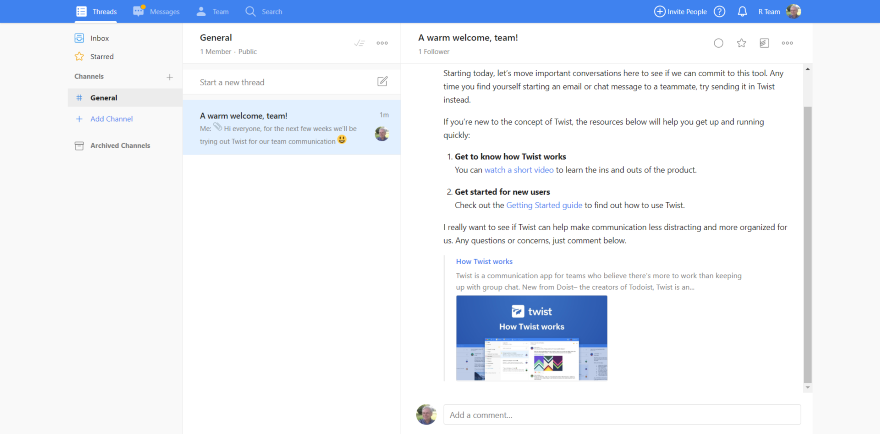
La dashboard di Twist include Thread, Messaggi, Team, Cerca, Invita persone, Aiuto, Posticipa notifiche e accesso al tuo account. Tutto viene visualizzato all'interno di tre pannelli. È un layout semplice che scorre bene ed è facile da seguire.
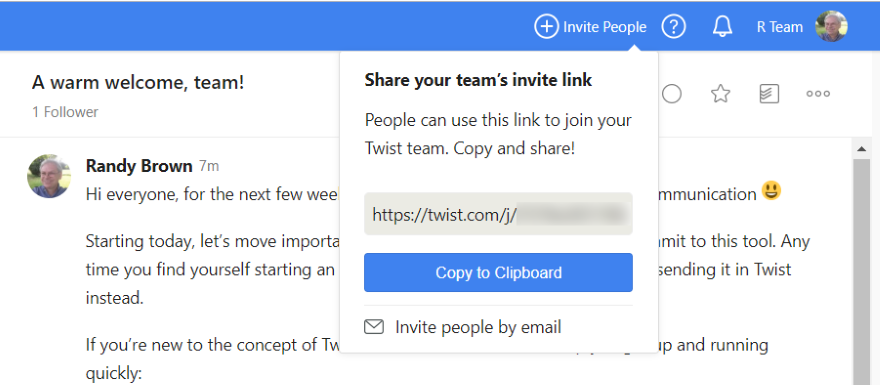
Per invitare i membri del tuo team, fai clic su Invita persone, copia il link e condividilo.
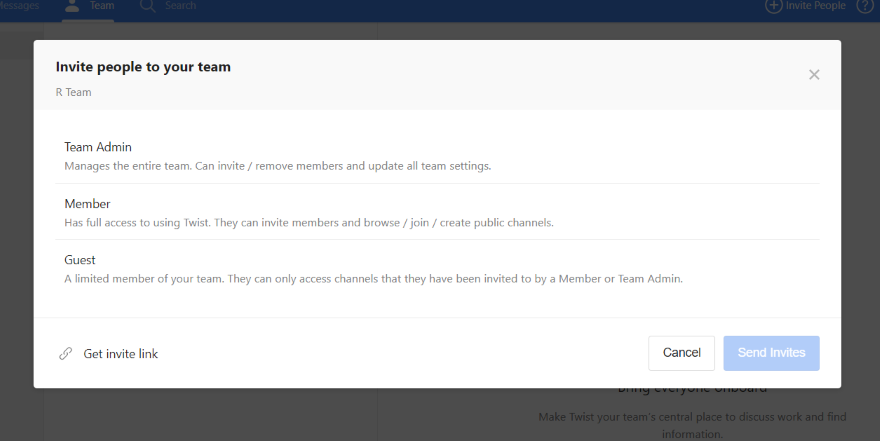
Un'altra opzione è fare clic sul pulsante Invita persone tramite e-mail . Si apre una finestra modale in cui è possibile selezionare di invitare un amministratore del team, un membro o un ospite.
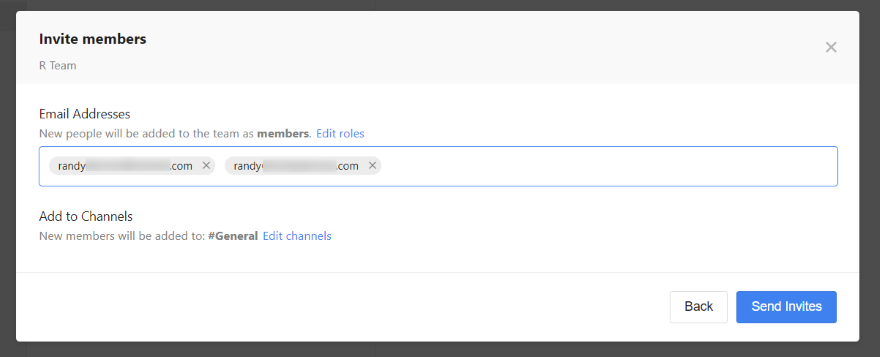
Inserisci le email e invia gli inviti. Puoi anche modificare i canali a cui vuoi che abbiano accesso qui.
Discussioni
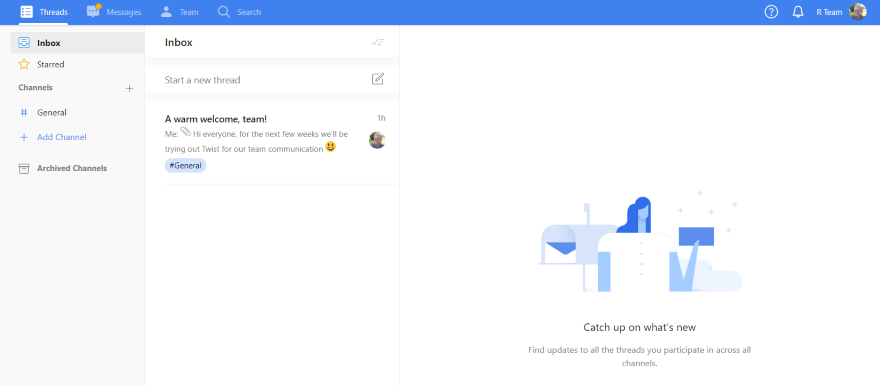
I thread ti consentono di creare un flusso per ogni conversazione separatamente. Le conversazioni sono collocate all'interno di Canali.
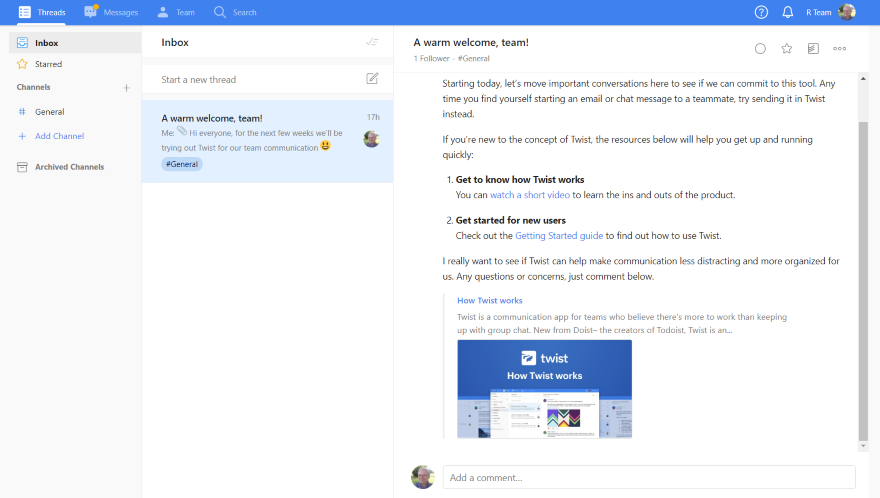
Ti porta alla Posta in arrivo dove puoi selezionare qualsiasi thread per visualizzarlo o aggiungere un commento.
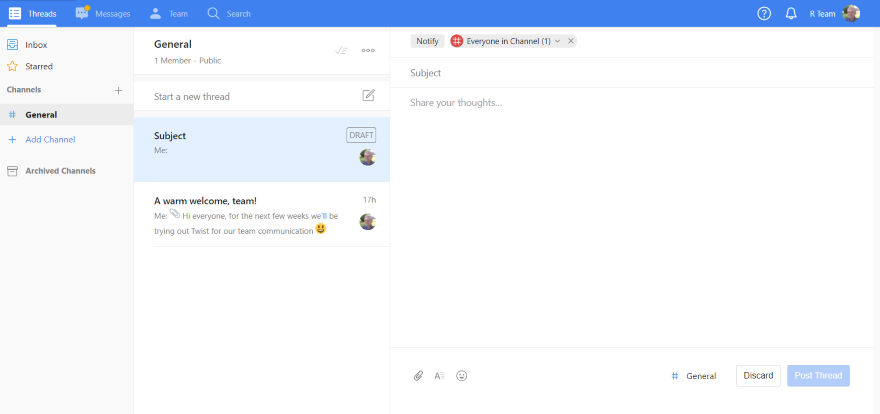
Facendo clic su Avvia un nuovo thread si apre l'editor in cui è possibile aggiungere l'oggetto, il contenuto e scegliere chi notificare. Puoi anche aggiungere file qui. A meno che tu non scelga un canale, viene automaticamente aggiunto al canale Generale.
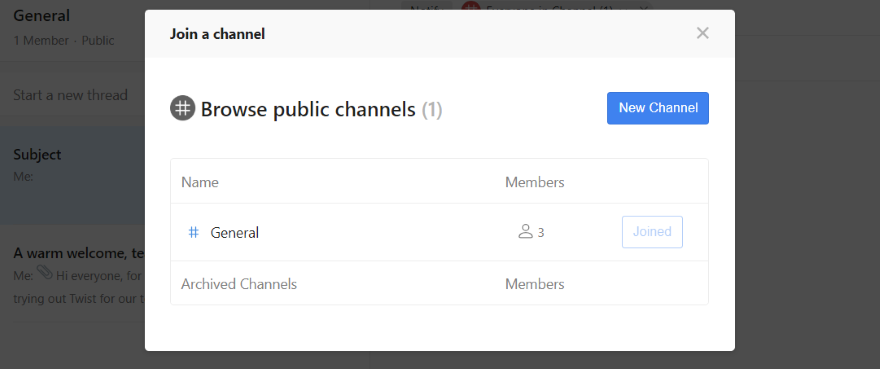
Facendo clic su Aggiungi canale si apre una finestra modale in cui puoi vedere i canali a cui puoi unirti, vedere il numero di membri nei canali e creare un nuovo canale.
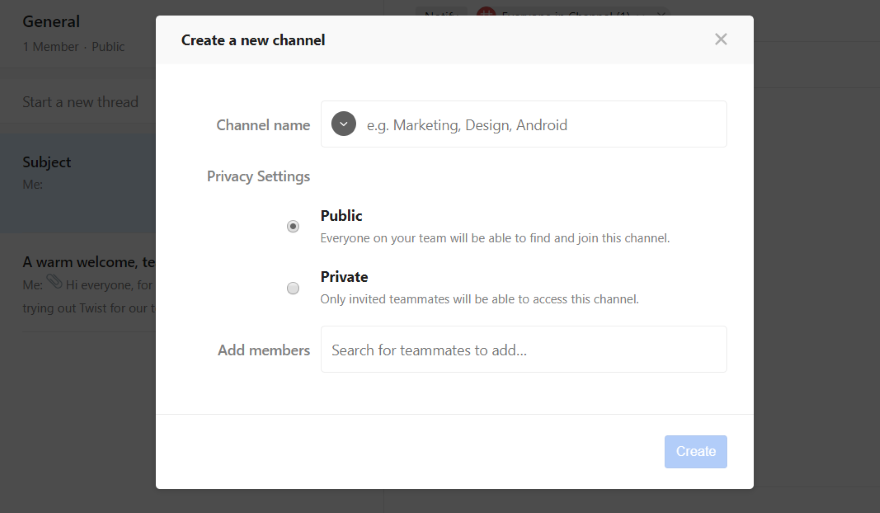
Fai clic su Nuovo canale per crearne uno tuo. Qui puoi dargli un nome, scegliere le impostazioni sulla privacy e aggiungere membri.
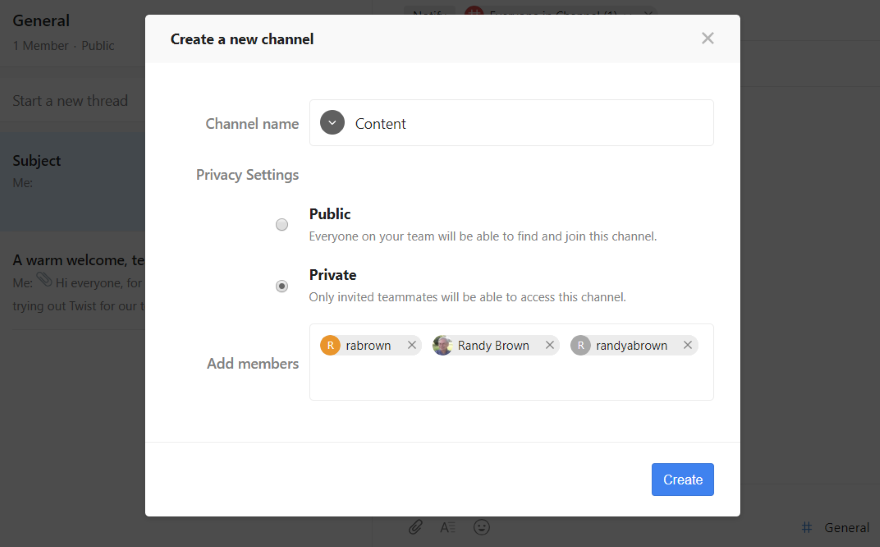
Ho creato un canale privato chiamato Content e ho aggiunto i membri.
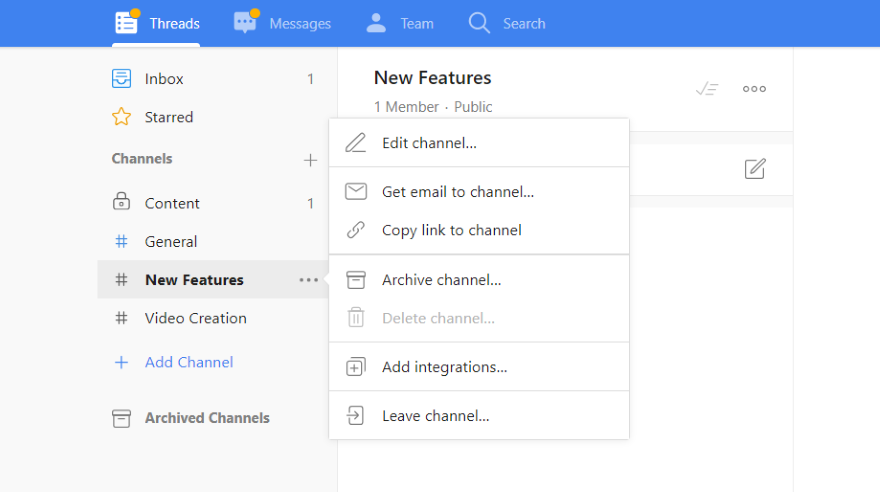
Crea tutti i canali che vuoi. Possono essere specifici quanto vuoi o possono essere un argomento ampio o più generale. Puoi anche modificare, ricevere email, copiare un link al canale, archiviare, eliminare, aggiungere integrazioni e lasciare il canale. L'archiviazione del canale lo sposta nell'elenco Archiviato.
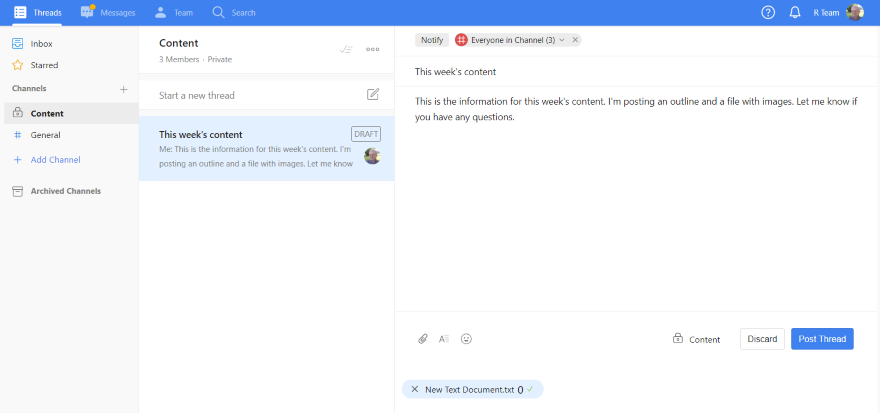
Ecco un esempio di thread che ho creato nel mio canale privato.
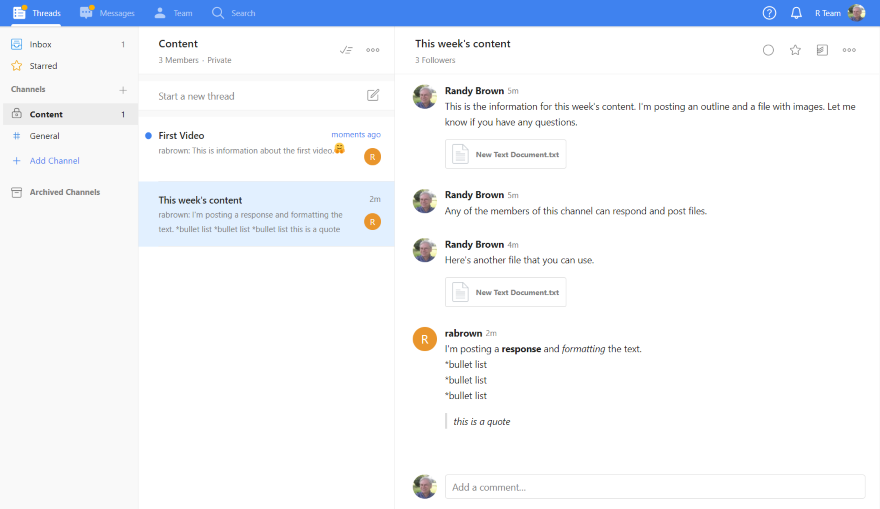
Qualsiasi membro del canale può rispondere e creare thread all'interno del canale.
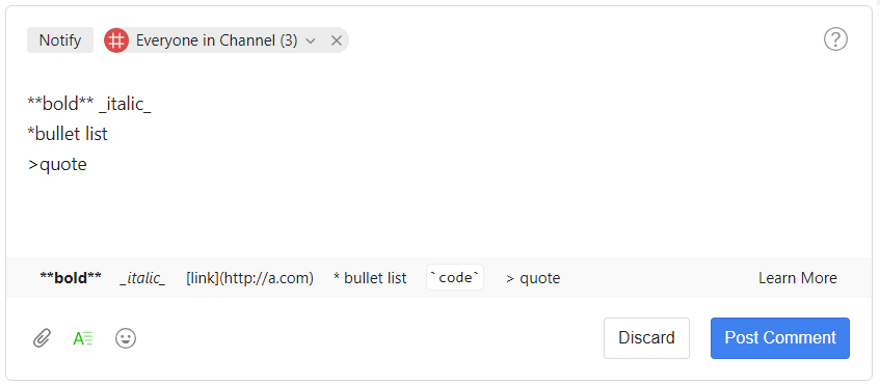
L'area del contenuto ha molte opzioni di formattazione. In questo esempio, sto usando grassetto, corsivo, elenco puntato e citazione. Include anche collegamenti e codice. La formattazione è facile da aggiungere e fornisce esempi.
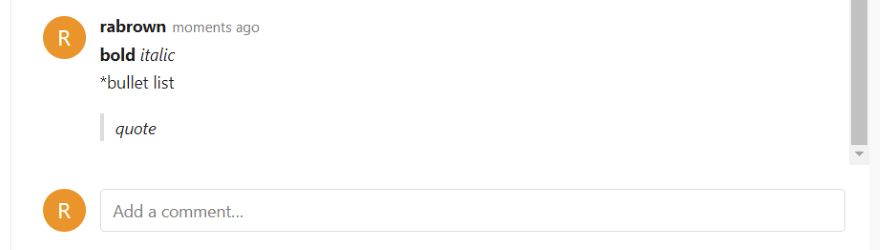
Ecco i risultati della mia formattazione.
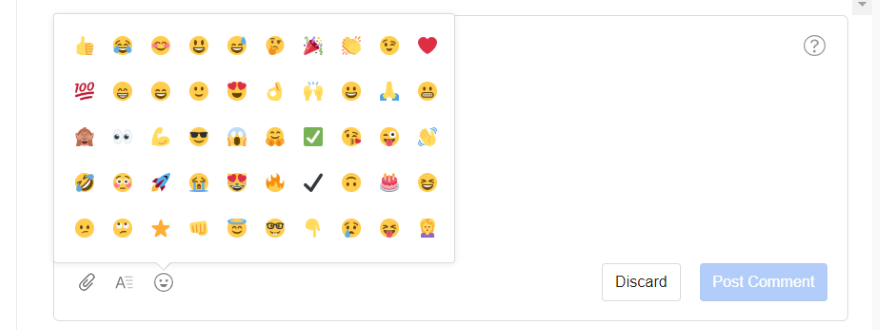
Include anche un elenco di emoji che puoi aggiungere ovunque all'interno del contenuto.
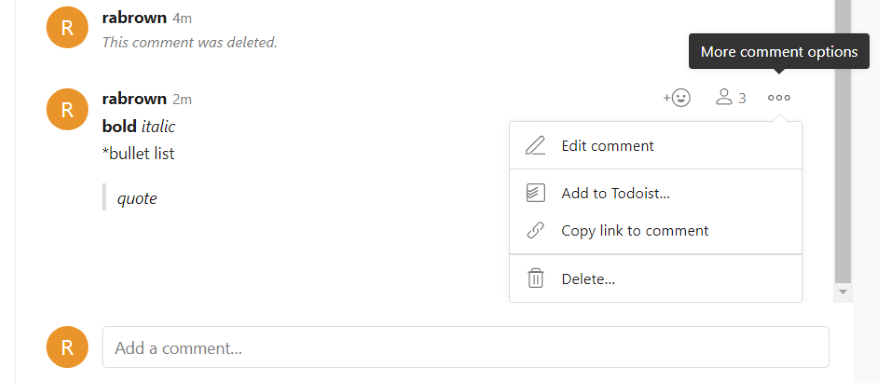
Se passi con il mouse su un commento vedrai alcune opzioni in cui puoi aggiungere una reazione, ricevere una notifica o vedere più opzioni di commento che includono la modifica del commento, l'aggiunta di un elenco di cose da fare, la copia di un collegamento al commento o eliminare il commento.
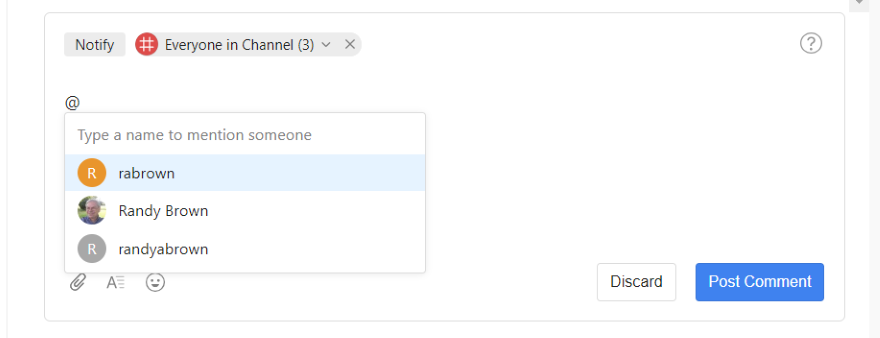
Puoi usare il simbolo @ per taggare qualcuno. Apre l'elenco delle persone che puoi taggare. Riceveranno una notifica che sono stati menzionati.
Messaggi
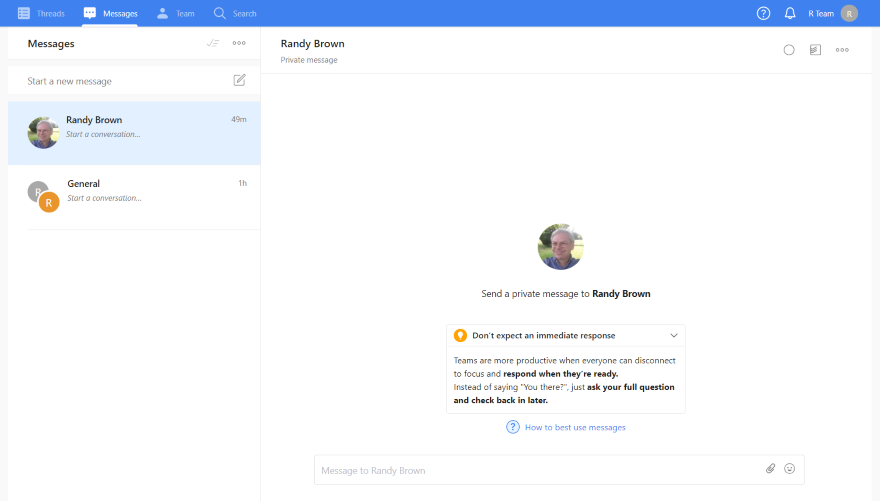
I messaggi sono conversazioni private che puoi avere con una sola persona. È possibile avviare un messaggio facendo clic sulla persona con cui si desidera parlare o facendo clic su Inizia un nuovo messaggio .
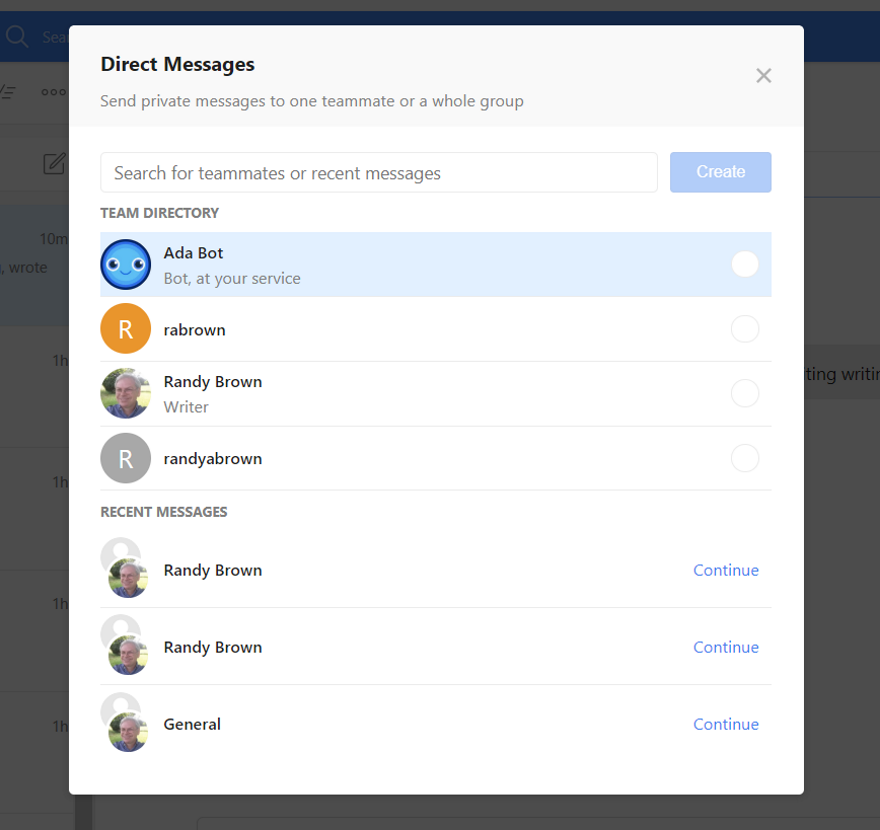
Facendo clic su Avvia un nuovo messaggio si apre una finestra modale in cui è possibile scegliere con chi parlare o cercare i messaggi.
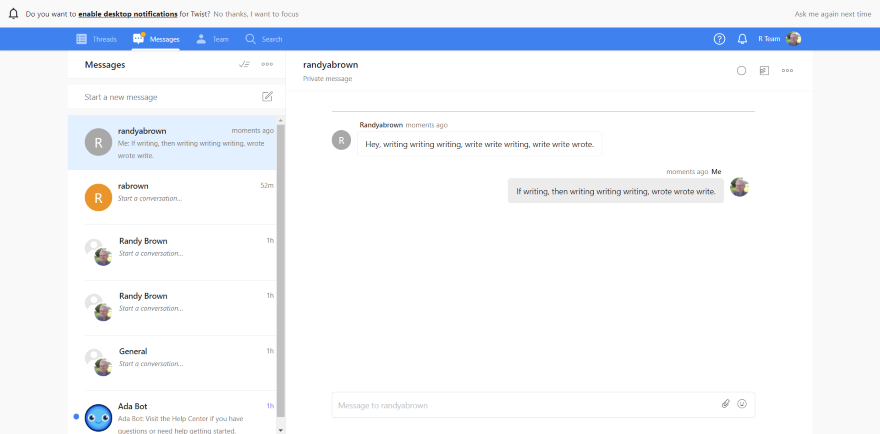
Ecco come appare sullo schermo il flusso di messaggi privati. Puoi contrassegnarli come letti o archiviarli da qui. Altre opzioni includono l'aggiunta di un elenco di cose da fare, disattivare l'audio della conversazione, ricevere la conversazione tramite e-mail, ecc. Puoi anche abilitare le notifiche sul desktop in modo da non perdere la presenza di un messaggio.
Squadra
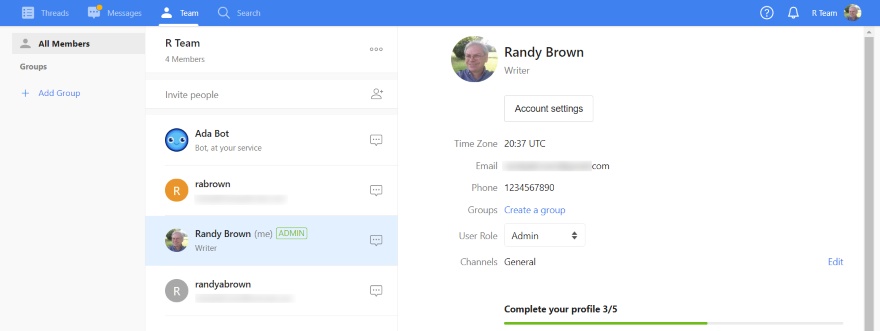
La pagina Team visualizza i gruppi, fornisce un collegamento per creare un nuovo gruppo, fornisce un collegamento per invitare persone ed elenca i membri del team. Facendo clic su qualsiasi membro del team vengono mostrati i loro dettagli.
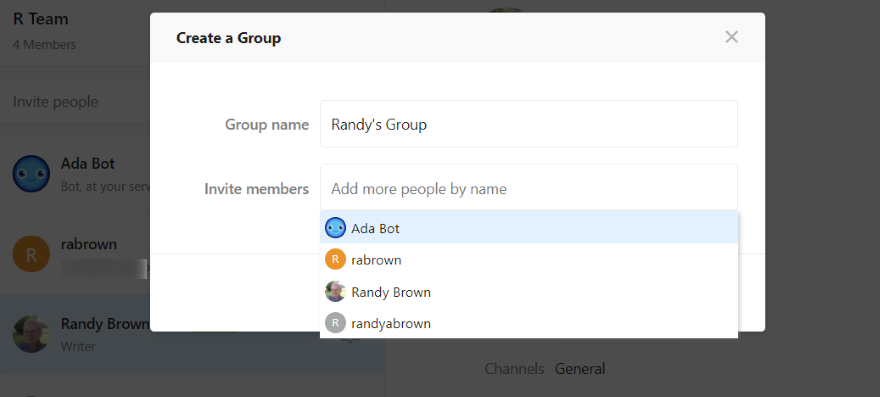
Facendo clic su Aggiungi gruppo si apre una finestra modale in cui è possibile denominare il gruppo e invitare i membri. I gruppi possono essere assegnati ai thread e puoi avere conversazioni con i gruppi.

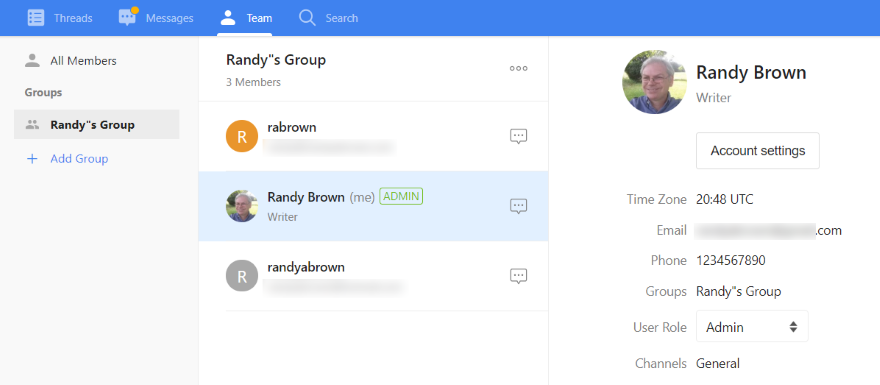
Una volta creato, il gruppo apparirà nell'elenco in cui puoi vedere il gruppo, vedere ogni membro del gruppo o modificare il gruppo. Cliccando sull'icona a destra del loro nome si apre un messaggio privato.
Ricerca
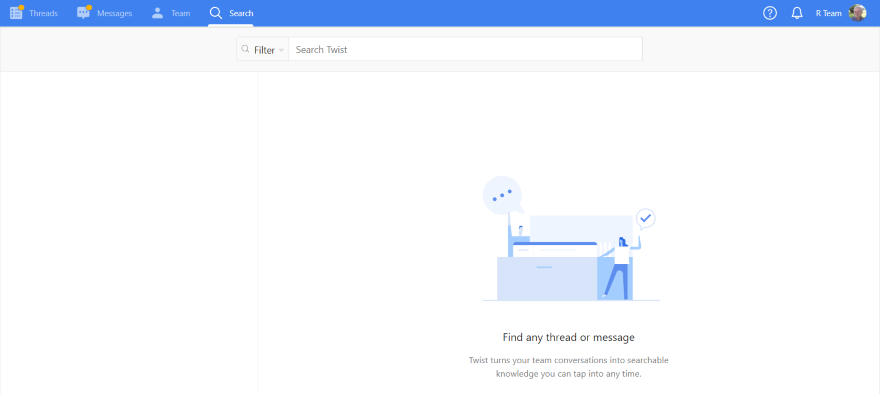
La funzione di ricerca ti consente di cercare thread e messaggi.
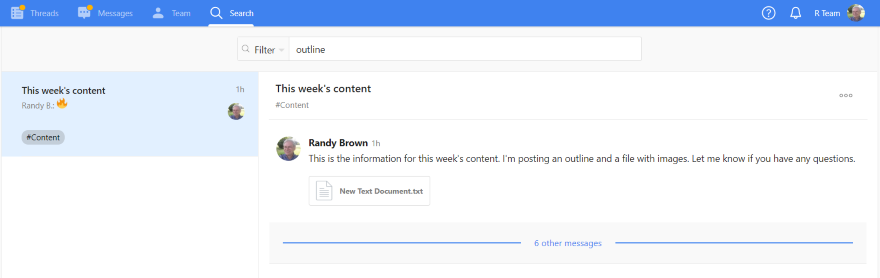
Ho cercato la parola "schema" e ho trovato un thread che includeva la parola. Puoi aprire il thread e visualizzare il contenuto. Include le stesse funzionalità di Messaggi.
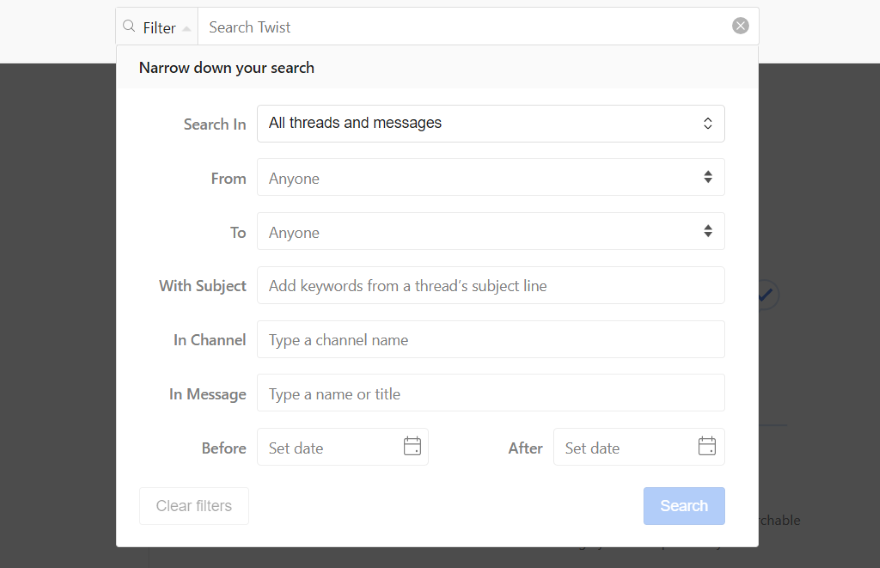
Il pulsante Filtro consente di affinare la ricerca. Cerca in thread, messaggi o entrambi. Scegli da o verso chi eseguire la ricerca. Aggiungi una parola chiave per trovare gli argomenti. Scegli un canale o un messaggio e seleziona l'intervallo di date.
integrazioni
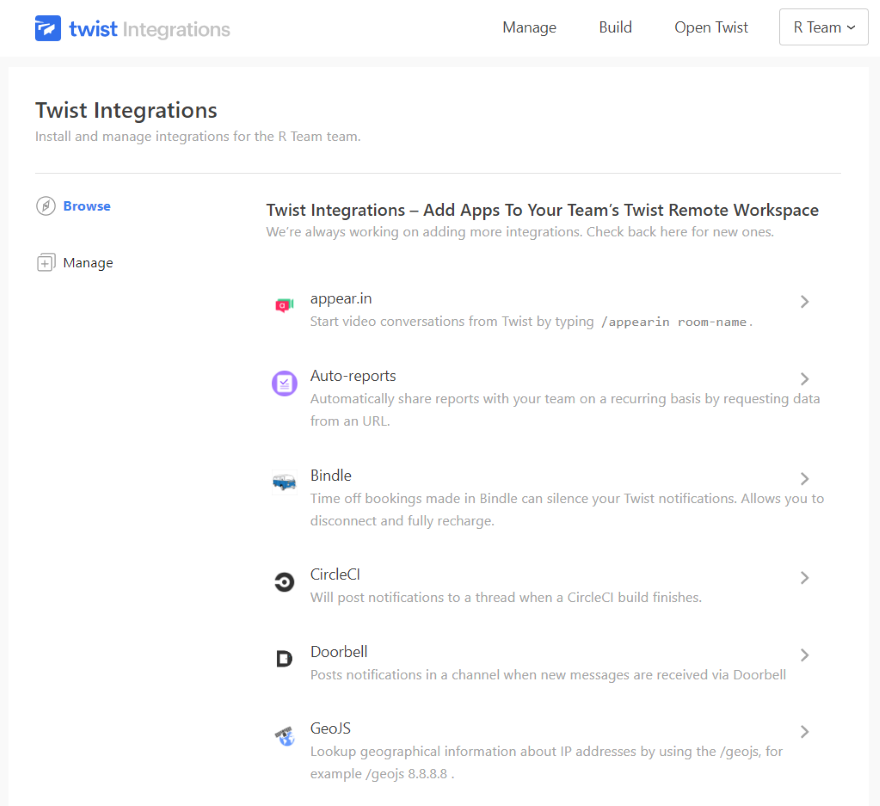
Selezionando Aggiungi integrazioni nel menu dell'account si apre una nuova scheda in cui puoi vedere le app che puoi installare. Al momento ci sono 13 app tra cui scegliere. Puoi anche gestirli o costruirli da qui. Crea integrazioni da altre piattaforme che includono token.
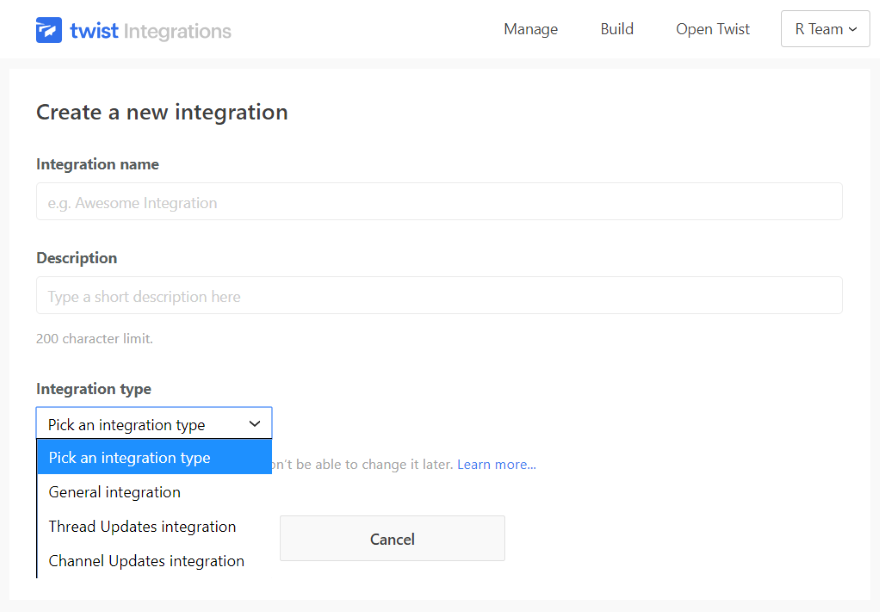
Selezionando Crea si apre la schermata in cui è possibile creare l'app.
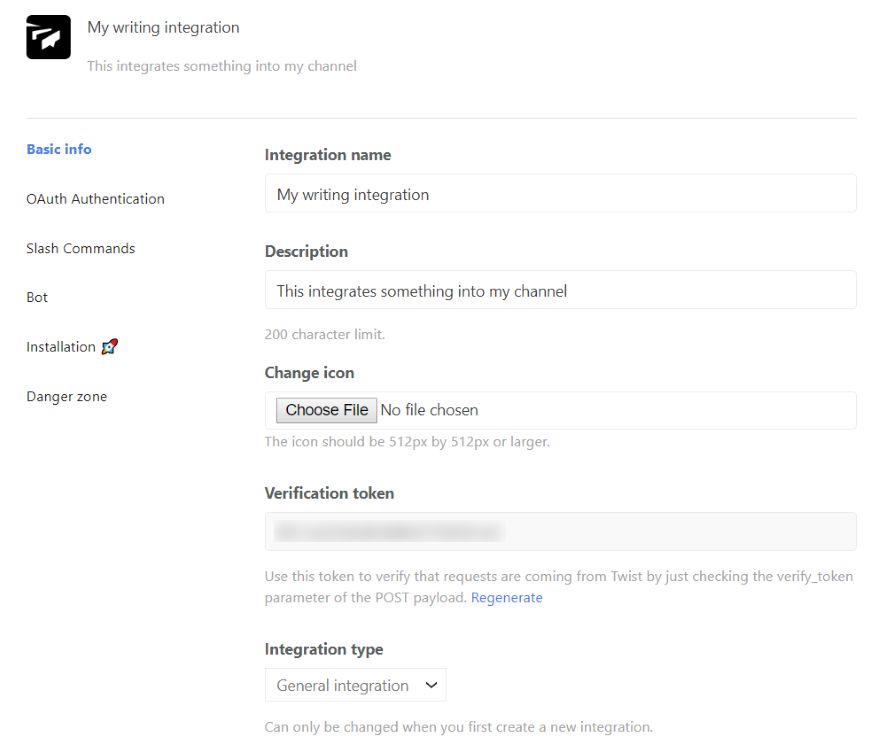
Aggiungi le tue informazioni, la descrizione, l'icona, il token di verifica e il tipo di integrazione. Puoi quindi utilizzare l'app con Twist.
App Twist
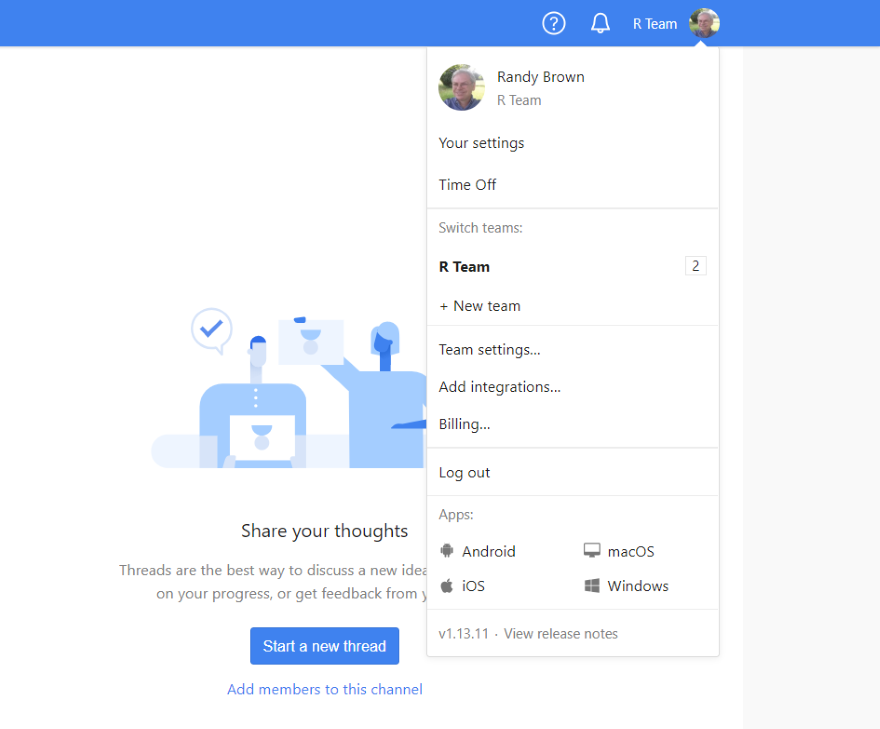
Nelle impostazioni del tuo account c'è una serie di link alle app. L'app Twist è disponibile per Android, iOS, macOS e Windows. Fare clic su uno dei collegamenti mobili per accedere agli app store. Facendo clic sui collegamenti del desktop verranno scaricate le app. Se cerchi negli app store, cerca Twist – Coordinate Teamwork e Team Communication. C'è anche un gioco chiamato Twist (e ora sto accidentalmente giocando a un gioco sul mio telefono).
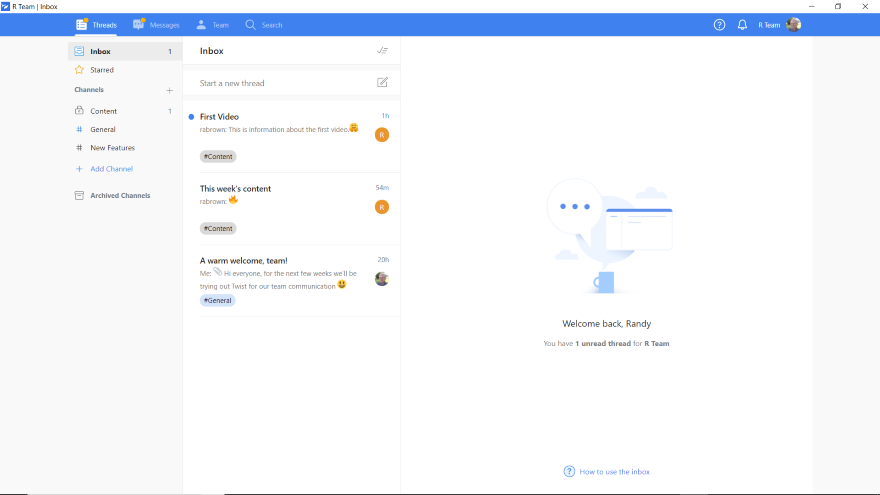
Le app desktop Twist hanno l'aspetto e funzionano allo stesso modo dell'app web. Questa è l'app Twist per Windows.
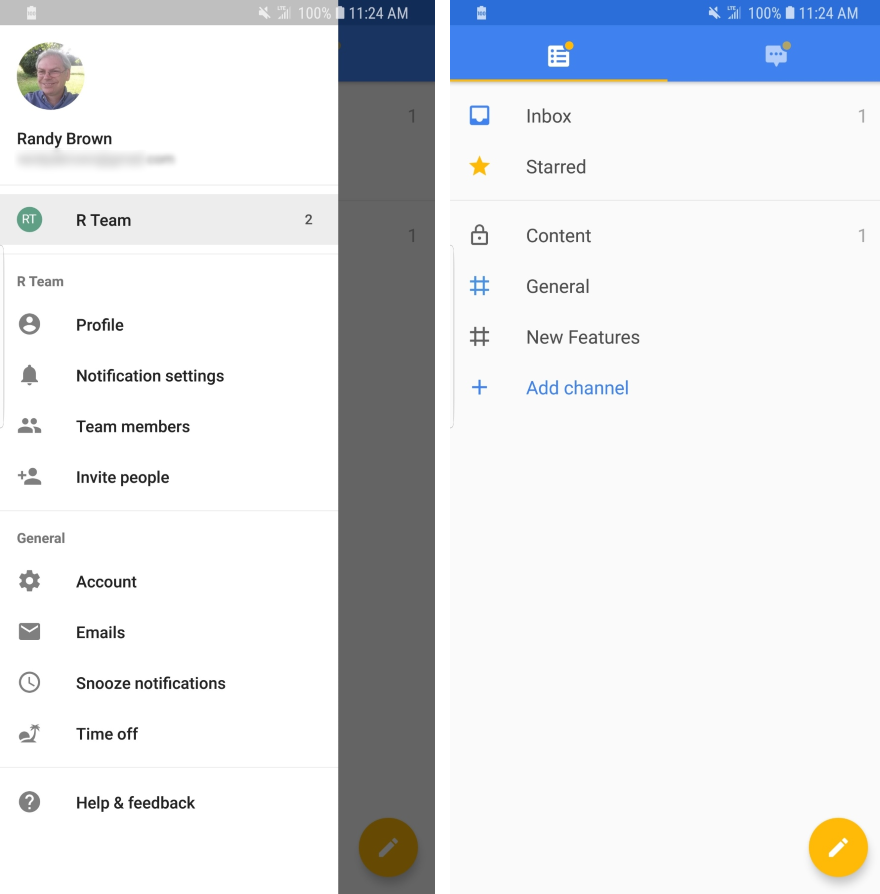
Diamo uno sguardo all'app Twist per Android. Ha gli stessi menu delle app Twist online e desktop, ottimizzate solo per i dispositivi mobili.
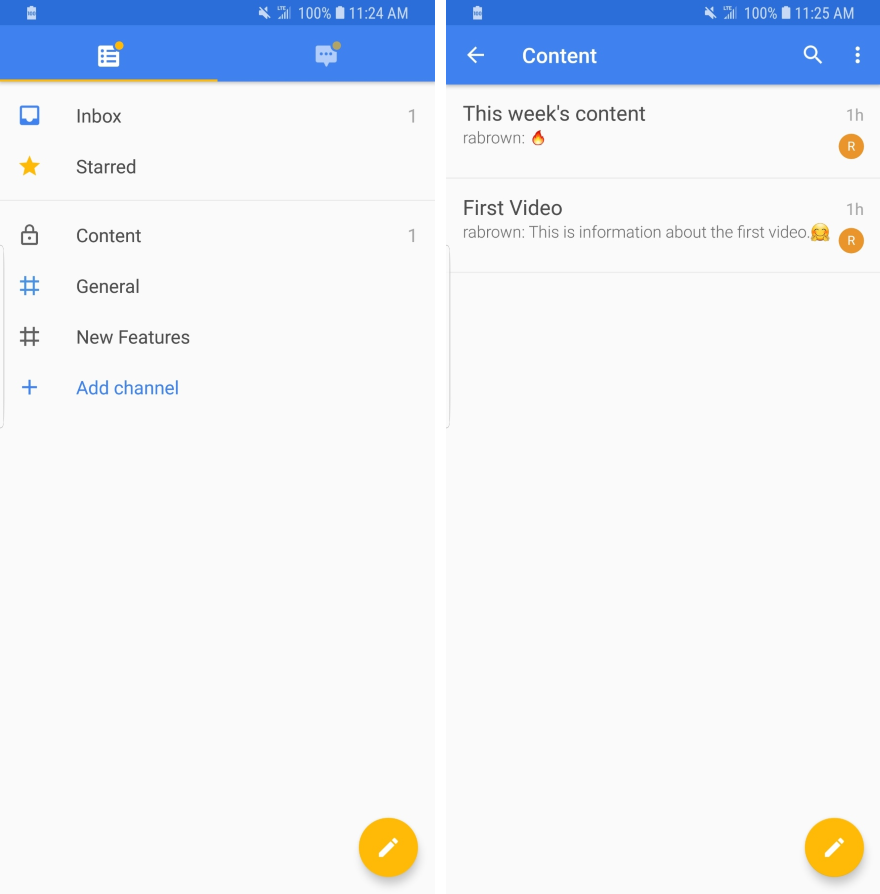
La schermata principale fornisce collegamenti nella parte superiore per i tuoi canali e messaggi. Ecco uno sguardo ai canali. Tutte le caratteristiche sono qui. Puoi visualizzare il contenuto in ogni canale facendo clic su di esso.

Rispondi o crea discussioni proprio come l'app web Twist. Ecco uno sguardo ai messaggi. Puoi fare clic su qualsiasi messaggio per visualizzare o continuare la conversazione. Fare clic sul pulsante nell'angolo in basso a destra per avviare una conversazione.
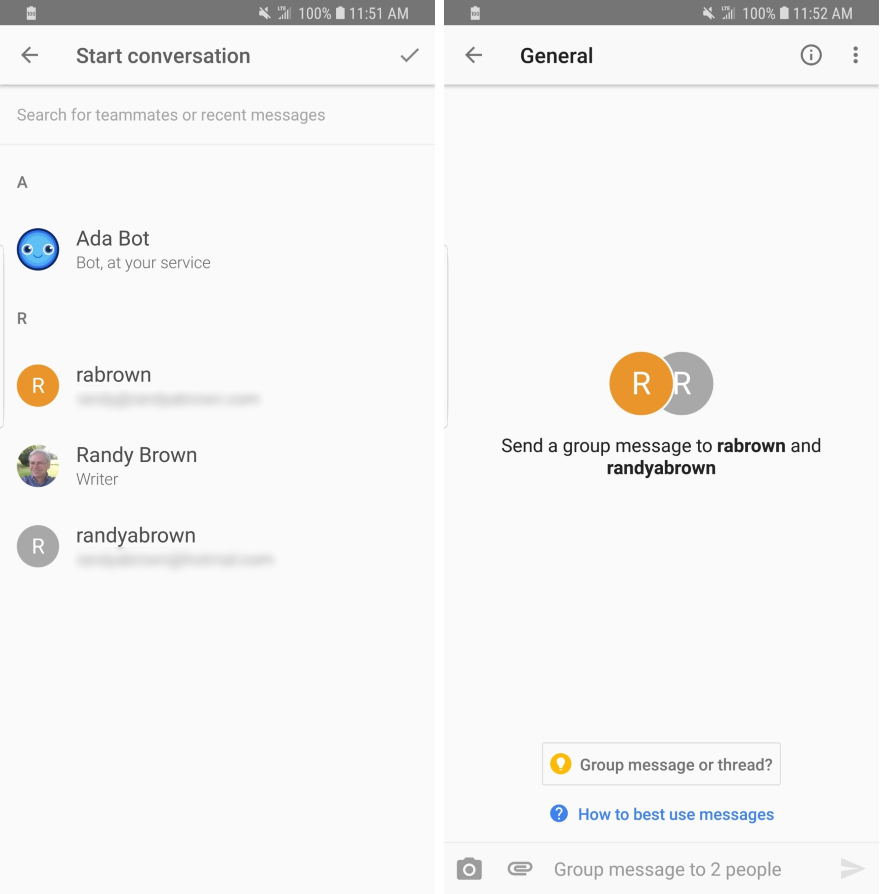
Una volta avviata una conversazione, puoi scegliere con chi vuoi parlare. Scegli se vuoi creare un messaggio di gruppo o un thread e inizia a digitare. Puoi anche aggiungere immagini e file.
Prezzi di torsione
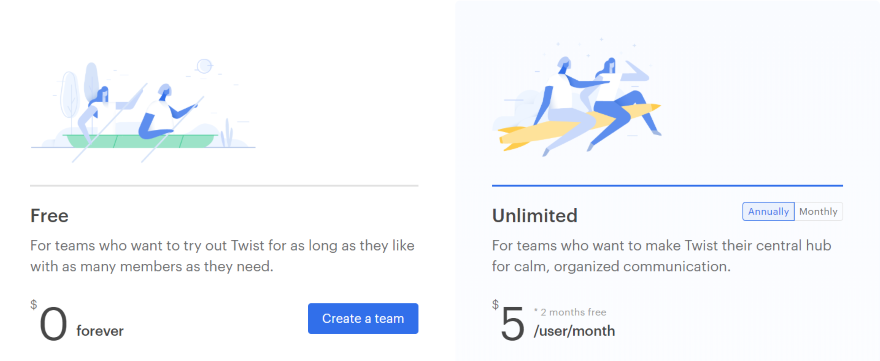
Twist ha due opzioni di prezzo:
- Gratuito – $0. Questa versione consente utenti illimitati, gruppi personalizzati e accesso ospite. È limitato a 5 GB di spazio di archiviazione, 1 mese di cronologia di ricerca e 5 integrazioni di app.
- Illimitato: $ 5 al mese per utente. Aggiunge una cronologia di ricerca illimitata per tutte le conversazioni, le integrazioni di app e l'archiviazione del tuo team. Include il supporto prioritario 24 ore su 24, 7 giorni su 7.
Entrambi includono app per iOS, Android, MAC e Windows.
Twist vs Slack
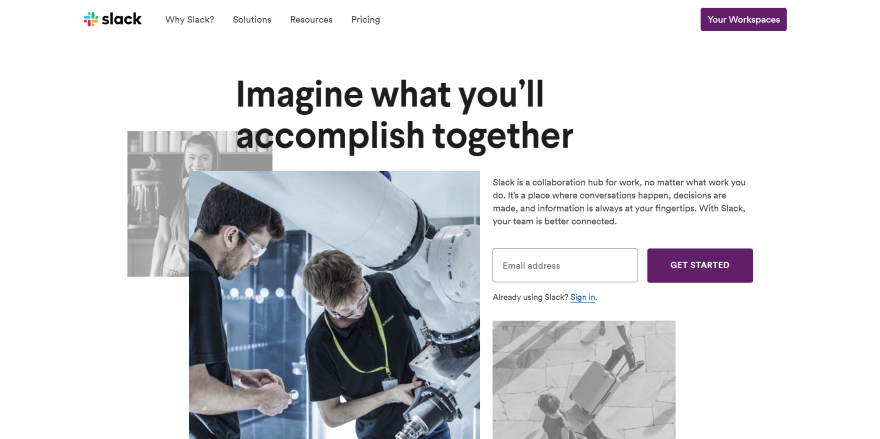
Dal momento che Slack sembra dominare lo spazio di comunicazione aziendale in questo momento, abbiamo pensato che sarebbe stato utile un breve confronto. Uso Slack da diversi anni ed è difficile non vedere paralleli tra i due. Hanno caratteristiche e layout simili. Entrambi hanno canali e messaggi diretti. Entrambi hanno una ricerca di conversazione. Entrambi hanno app desktop e mobili. Entrambi hanno integrazioni (anche se Slack ha più integrazioni integrate). Entrambi hanno un prezzo simile.
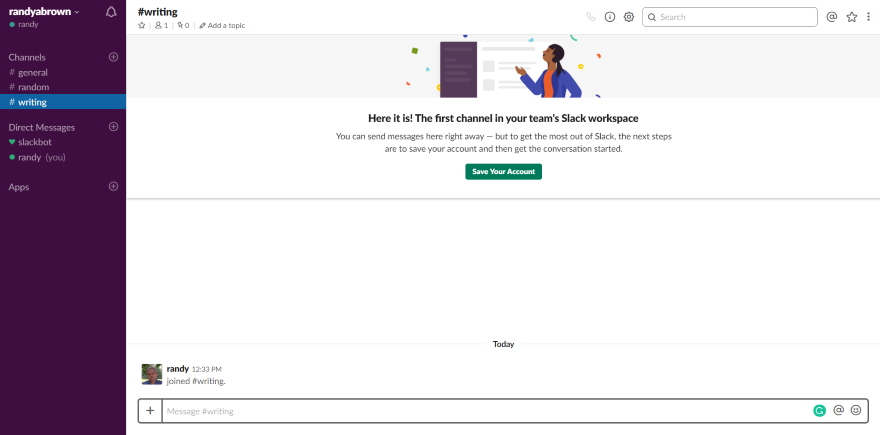
L'area di lavoro è abbastanza simile da essere familiare, ma abbastanza diversa da richiedere qualche riflessione in più per navigare. Entrambi sono intuitivi. Penso che potrei facilmente abituarmi a entrambi, ma il layout di Twist sembra un po' più intuitivo.
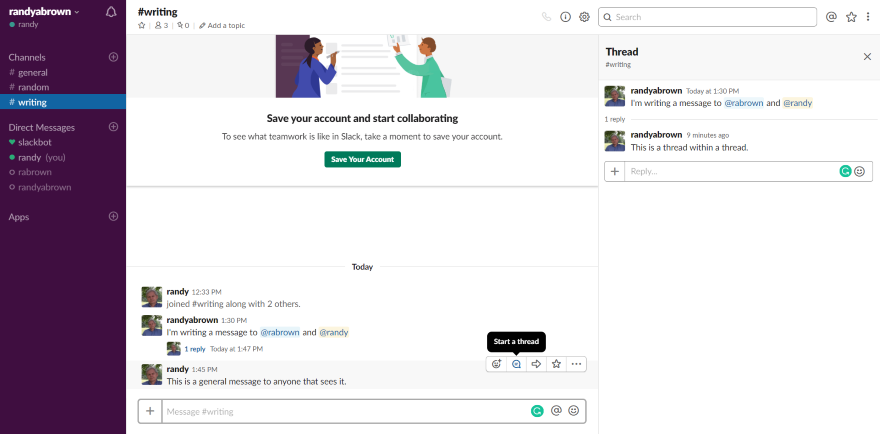
Ecco un breve confronto di una delle caratteristiche più basilari che entrambi hanno in comune. Con Slack, puoi avere conversazioni all'interno delle conversazioni. Questo è interessante, ma può anche creare confusione. Rende più difficile seguire o cercare la conversazione.
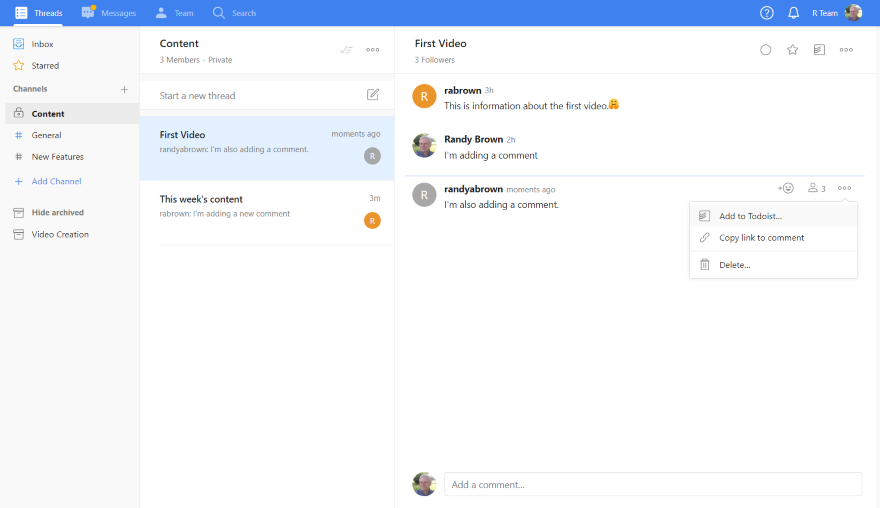
Incorporare conversazioni all'interno delle conversazioni non è un'opzione con Twist. Ciò mantiene la conversazione in primo piano in modo da non dover aprire ogni thread incorporato per vedere se si applica a te.
Piccoli dettagli come questo sembrano rendere Twist più intuitivo. Se sei soddisfatto di Slack, penso che valga la pena rimanere con esso, ma se trovi cose come i thread all'interno dei thread per essere controintuitivi, potresti considerare di passare a Twist. Se non hai ancora scelto una piattaforma, ti consiglio di provarle entrambe. Se stai cercando la semplicità, penso che Twist sia la scelta migliore.
Pensieri finali
Questa è la nostra panoramica e recensione di Twist. Le app web, desktop e mobili hanno funzionato bene ed erano altamente intuitive. Ho trovato Twist estremamente facile da usare. Il suo obiettivo è la semplicità con particolare attenzione alla semplificazione della chat. È potente e semplice allo stesso tempo. Sembra un eccellente strumento di comunicazione per team di qualsiasi dimensione.
Vogliamo sentire da voi. Hai provato Twist? Fateci sapere la vostra esperienza nei commenti.
Immagine in primo piano tramite ProStockStudio / shutterstock.com
